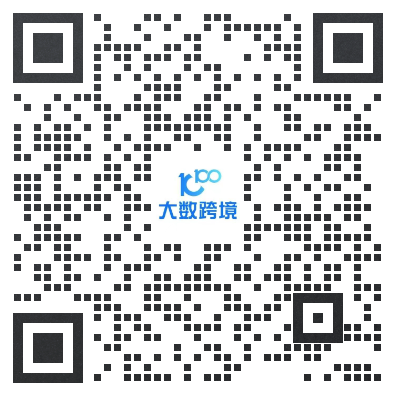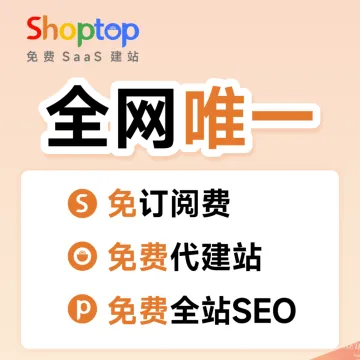聊天机器人和知识库机器人是AI领域的两大利器,分别通过AI对话和信息检索提升用户体验和工作效率。如果将这些AI工具集成到其他平台,可以显著增强交互性和信息服务准确性,提供即时信息支持,增强决策力。302.AI提供了聊天、知识库等多种机器人及集成方式,使用户能够根据自身需求选择合适的集成方案,实现智能化升级,提升服务效率和质量。
本教程旨在指导用户如何将AI机器人分别集成到不同的平台中,包括飞书、钉钉、网站、CoW 及 API。通过本教程,您将掌握集成的关键步骤及应用示例。
> 目录
1. 集成准备:创建聊天/知识库机器人
1.1 创建聊天机器人
1.2 创建知识库机器人
2. 不同平台集成步骤及应用
2.1 飞书集成
2.2 钉钉集成
2.3 网站代码集成
2.4 CoW集成
2.5 API集成
> 1. 集成准备:创建聊天/知识库机器人
1.1 创建聊天机器人
1)设定聊天机器人参数:进入302.AI官网,点击左侧工具栏【使用机器人】 - 【聊天机器人】,选择使用模型。
2)创建聊天机器人:点击【创建聊天机器人】,即可进入聊天机器人界面。
3)查看已创建机器人:进入账号后台,点击左侧工具栏【使用机器人】 - 【聊天机器人】,下拉页面,在【已有机器人】中可查看刚才创建的机器人。
同时,可以在右侧操作框中,选择开启聊天、集成、分享、删除、禁用及编辑等操作。
1.2 创建知识库机器人
1)创建知识库:进入302.AI官网,点击左侧工具栏【使用机器人】 - 【知识库机器人】,选择【创建知识库】。
勾选知识库类型,输入【知识库名称】和【知识库描述】(非必填),点击【创建】,完成知识库创建。
补充:知识库类型
-
传统RAG:通过创建知识库,进行数据处理与检索,将信息检索机制与AI模型结合的一种创新方法。
-
选择传统RAG后,点击【高级选项】,可在【Embedding模型】下拉框中选择embedding模型。 -
GraphRAG:在数据输入与处理阶段,使用AI对数据进行图谱化处理。在原有的数据基础上,用AI创造新的数据,提升了信息检索的准确性和效率。
-
选择GraphRAG后,点击【高级选项】,可自由选择【Embedding模型】和【数据图谱化模型】。
2)导入知识库数据:点击【导入文件】/【导入链接】,导入本地文件内容或网站链接。
-
导入文件:点击或拖拽文件上传 - 上传后文件将出现在下方,点击【导入文件】,即可上传文件数据。 -
导入文本:点击【导入文本】,在文本框中输入文本,点击确认。导入文本会以txt格式存储。 -
导入链接:在框中输入网站链接,点击【导入链接】。若有多个链接需要添加,点击右侧【+】号添加。 -
导入全站:点击【导入全站】,在文本框中输入网站链接,并填入【爬取链接层数】,点击【导入】。 -
导入sitemap:点击【导入sitemap】,在文本框中输入链接,并填入【爬取链接层数】,点击【导入】。 -
高级设置:若对内容处理有进一步要求,可点击右侧【高级设置】,设置文本编码格式、切片模式等信息。
上传后的文件会出现在最下方【管理文件】的文件栏中,点击【提交】,完成导入文档。
-
添加至向量库:导入文件时,系统默认将切片数据转为向量,存入数据库。若转存失败,可以手动点击【添加至向量库】,保存切片数据。
3)查看知识库机器人及知识库:在【知识库机器人】页面中,下拉点击【已有机器人】,查看已创建的知识库机器人。
同时,可以在右侧操作框中,选择开启聊天、集成、分享、删除、禁用及编辑等操作。
点击【已有知识库】,查看已创建的知识库。
1.3 聊天机器人与知识库机器人集成方式差异
目前,聊天机器人支持飞书、钉钉、网站代码、CoW 和 API 等五种集成方式。
知识库机器人支持网站代码、CoW 和 API 等三种集成方式,如需集成至飞书和钉钉,可通过CoW集成。
> 2. 不同平台集成步骤及应用
2.1 飞书集成
1)创建企业自建应用
进入【飞书开放平台】网页() ,点击【创建企业自建应用】,输入名称、应用描述,选择应用图标。(*请保存应用名称,后续步骤需要使用。)
2)添加应用能力
在左侧【添加应用能力】中,【按能力添加】页面选择【机器人】,为应用添加机器人能力。
点击左侧【权限管理】,在权限名称内输入以下内容。
im:message,im:message.group_at_msg,im:message.group_at_msg:readonly,im:message.p2p_msg,im:message.p2p_msg:readonly,im:message:send_as_bot,im:resource,im:chat:readonly,im:chat
点击【权限名称】左侧的方框,全选筛选后权限,选择右侧【批量开通】,点击【确认】开通权限。
4)设置凭证与基础信息
在左侧【凭证与基础信息】,获取 App ID 和 App Secret。
5)设置事件订阅
左侧选择【事件与回调】,【加密策略】下获取Verification Token。
6)选择机器人进行集成
回到302.AI账号后台,选择想要集成的机器人,点击右侧【集成】按钮。
将【应用名称】、【App ID】、【APP Secret】、【Verification Token】添加到302.AI的配置中,点击【确定】。
7)填写请求地址
回到飞书,点击左侧【事件与回调】,在【事件配置】栏下,勾选【将事件发送至 开发者服务器】,将链接(https://feishu.302.ai/webhook/event)填写到【请求地址】中,点击【保存】。
8)设置接收消息
点击左侧【事件与回调】,选择右侧【添加事件】。在搜索框中输入【接收消息】,勾选该事件,点击右下角【确认添加】。
9)设置创建版本
点击左侧【版本管理与发布】,点击右上角【创建版本】,填写应用版本号和更新说明,下拉点击【保存】。
在弹窗【确认提交发布申请?】中,选择【确认发布】。
10)查看审核
更新版本如需审核,飞书管理员会收到审核消息,查看并审核通过。
11)查找及使用机器人
审核完成后,即可在飞书左侧功能栏的【工作台】里,找到创建的机器人,进行对话。
2.2 钉钉集成
1)创建应用
登录【钉钉开放平台】,点击【创建应用】,填写应用名称、应用描述等信息,点击【保存】。
2)获取应用凭证
创建应用后将自动进入后台,选择左侧工具栏【凭证与基础信息】,复制保存【Client ID】和【Client Secret】两项信息。
3)选择机器人进行集成
进入302.AI账号后台,选择想要集成的机器人,点击右侧【集成】按钮。
将【Client ID】和【Client Secret】添加到302.AI的配置中,点击【确定】。
保存后,再点击【集成】按钮,查看并复制【消息接收地址】。
4)添加机器人能力
在钉钉应用后台,选择左侧工具栏【添加应用能力】,在【其他应用能力】栏中找到【机器人】,点击下方【添加】。
5)填写机器人配置
在【机器人】页面中,打开【机器人配置】,填写【机器人名称】、【机器人图标】、【机器人简介】等必填信息。
下滑页面,将【消息接收模式】选择为【HTTP模式】,填写第3步的【消息接收地址】,点击【发布】。
-
调试与发布:点击“点击调试”,会自动创建测试群聊,可在客户端查看。
6)设置版本管理与发布
左侧工具栏中选择【版本管理与发布】,点击右上角【创建新版本】。
填写【应用版本号】、【版本描述】等设定信息,点击【保存】,创建应用版本。
7)开启机器人对话
与机器人私聊或将机器人拉入企业群中均可开启对话。
2.3 网站代码集成
机器人可通过简洁代码迅速部署至您的网站。部署后,网站右下角将出现对话按钮,一键即可启动AI聊天功能。
1)选择机器人进行集成
回到302.AI账号后台,选择想要集成的机器人,点击右侧【集成】按钮。
2)复制代码
点击代码栏,点击复制代码。
3)复制到网站的head里
将代码复制到网站的head里即可。
2.4 CoW 集成
1)项目简介及源码
chatgpt-on-wechat是一个由第三方开发的Python开源项目,可以将聊天机器人等AI功能接入到微信/企微/飞书/钉钉等渠道,能处理文本、语音和图片,访问操作系统和互联网,支持基于自有知识库进行定制企业智能客服。
-
chatgpt-on-wechat项目代码:https://github.com/zhayujie/chatgpt-on -wechat
-
302.AI自研CoW插件:https://github.com/302ai/302.AI-CoW-Plugin
安装详情可参考CoW官方安装教程。
3)聊天机器人接入
在配置文件config.json中,更改如下的配置。若找不到以下两个配置,请添加在原配置下方:
"open_ai_api_base": "https://api.302.ai/v1/chat/completions", "open_ai_api_key": "", #管理后台-使用API-API Keys-复制一个API KEY
-
聊天机器人API KEY获取:在【已有机器人】中选择想用的机器人,点击右侧【集成】,在弹窗中点击【CoW】,选择代码右上角图标,复制代码。
4)知识库机器人接入
获取302.AI自研插件代码,下载需要的插件文件夹,打开config.json文件,填入知识库机器人对应的API KEY(点击【集成】按钮可以找到):
将整个文件夹复制到CoW插件的Plugin文件夹内,重新启动进程,插件会被自动扫描并加载。
2.5 API 集成
1)选择集成机器人
在302.AI账号后台,选择想要集成的机器人,点击右侧【集成】按钮。
2)获取API代码
弹窗中点击【API】,按需选择不同语言代码,点击右上角【复制代码】,即可复制代码,点击【确认】关闭窗口。
> 3. 附录-集成工具和资源列表
-
302.AI官网:https://302.ai/
-
飞书开放平台:https://open.feishu.cn/app/ -
钉钉开放平台:https://open-dev.dingtalk.com/fe/app#/corp/app -
chatgpt-on-wechat项目:https://github.com/zhayujie/chatgpt-on -wechat -
302.AI自研CoW插件:https://github.com/302ai/302.AI-CoW-Plugin -
更多API接入教程:https://help.302.ai/docs/y15Olk
> 结语
本教程介绍了集成聊天机器人、知识库机器人到飞书等多平台的方法,助力用户实现AI工具的最大化利用。
如果在集成过程中遇到任何问题,或需要进一步的帮助,302.AI持续为您提供支持与更新,保障顺畅高效的AI集成体验。